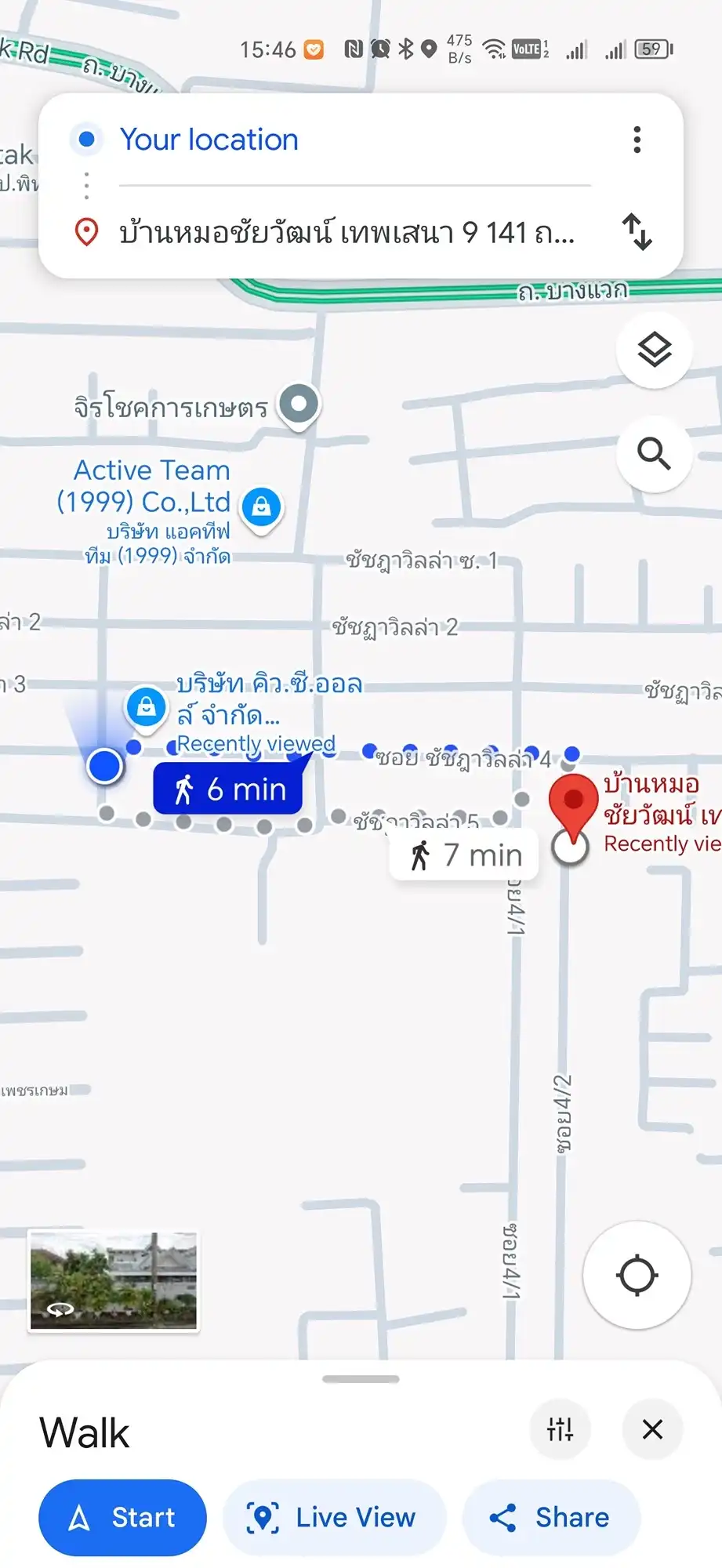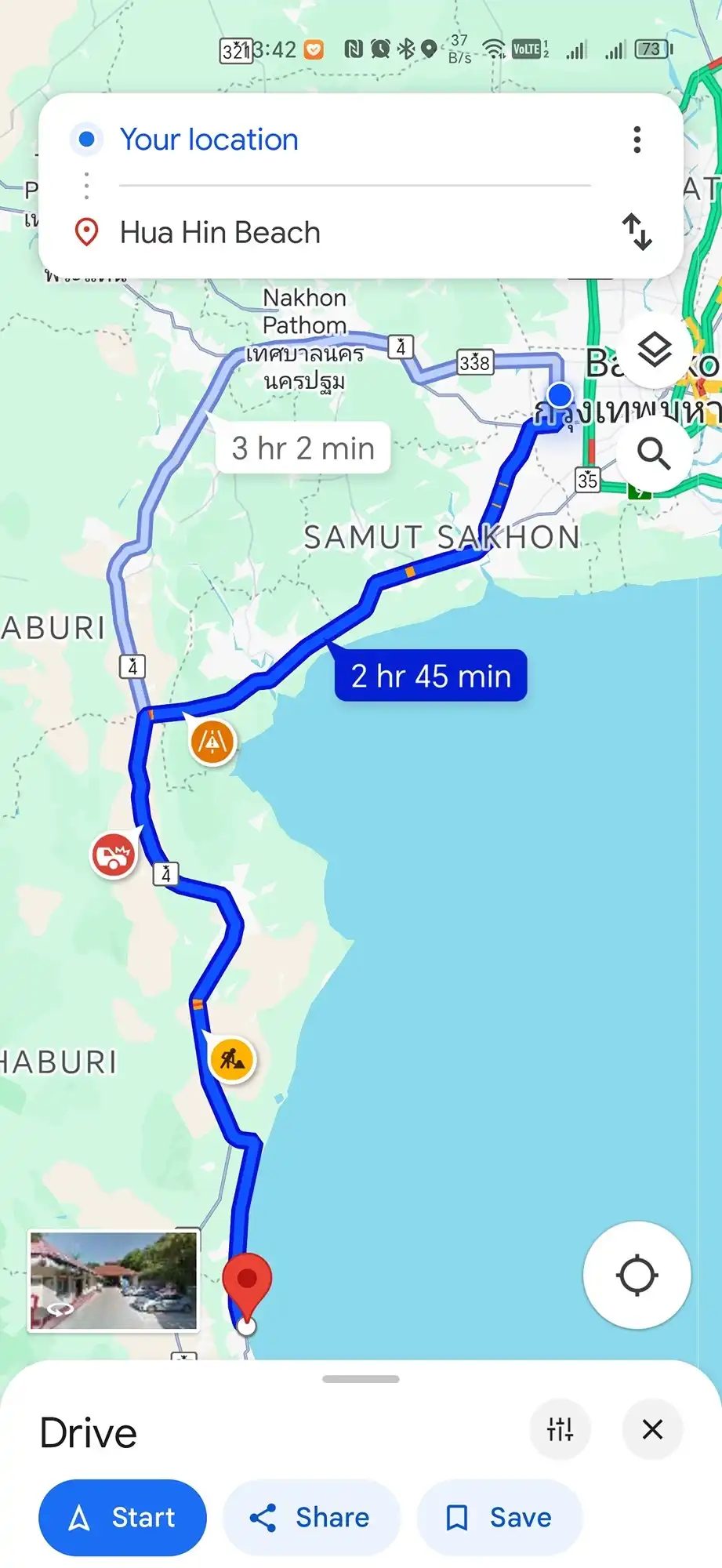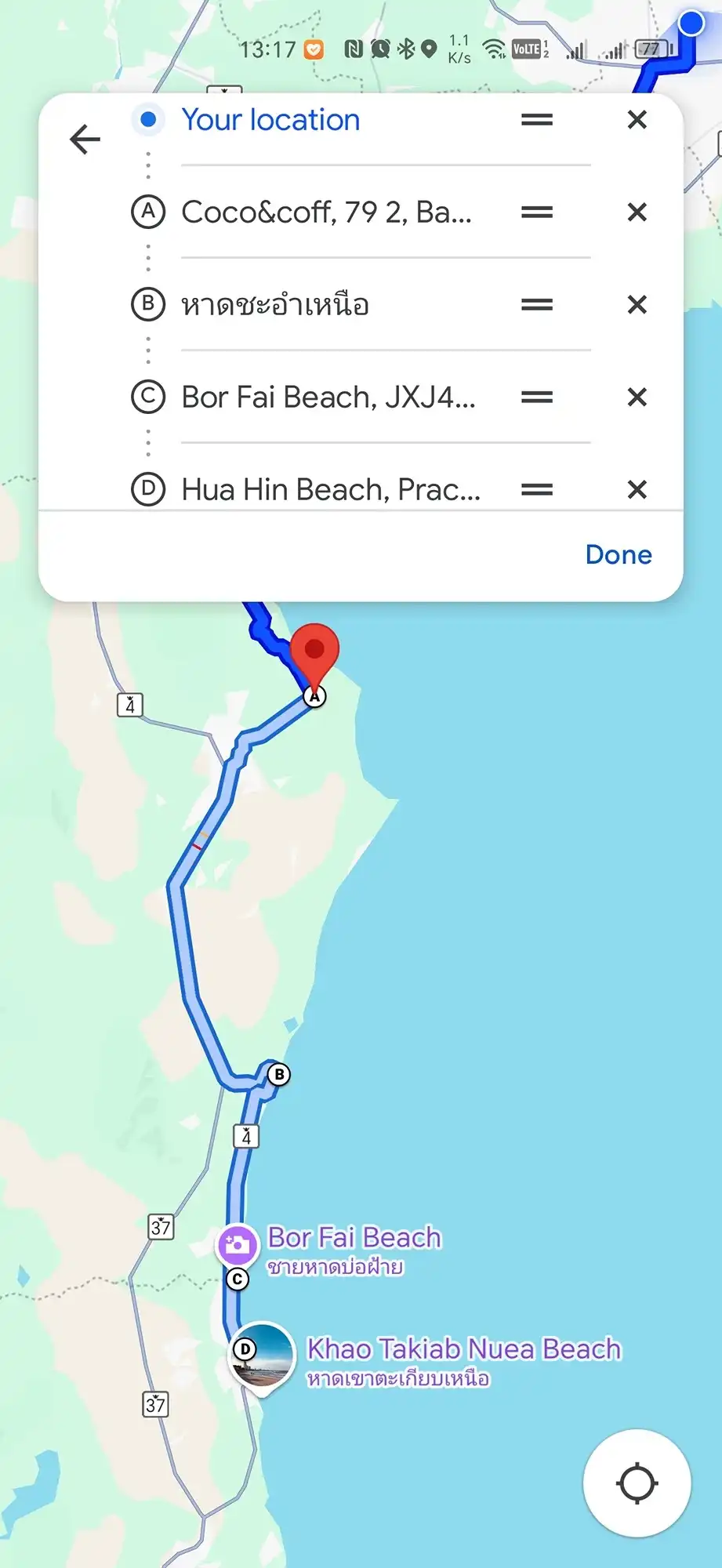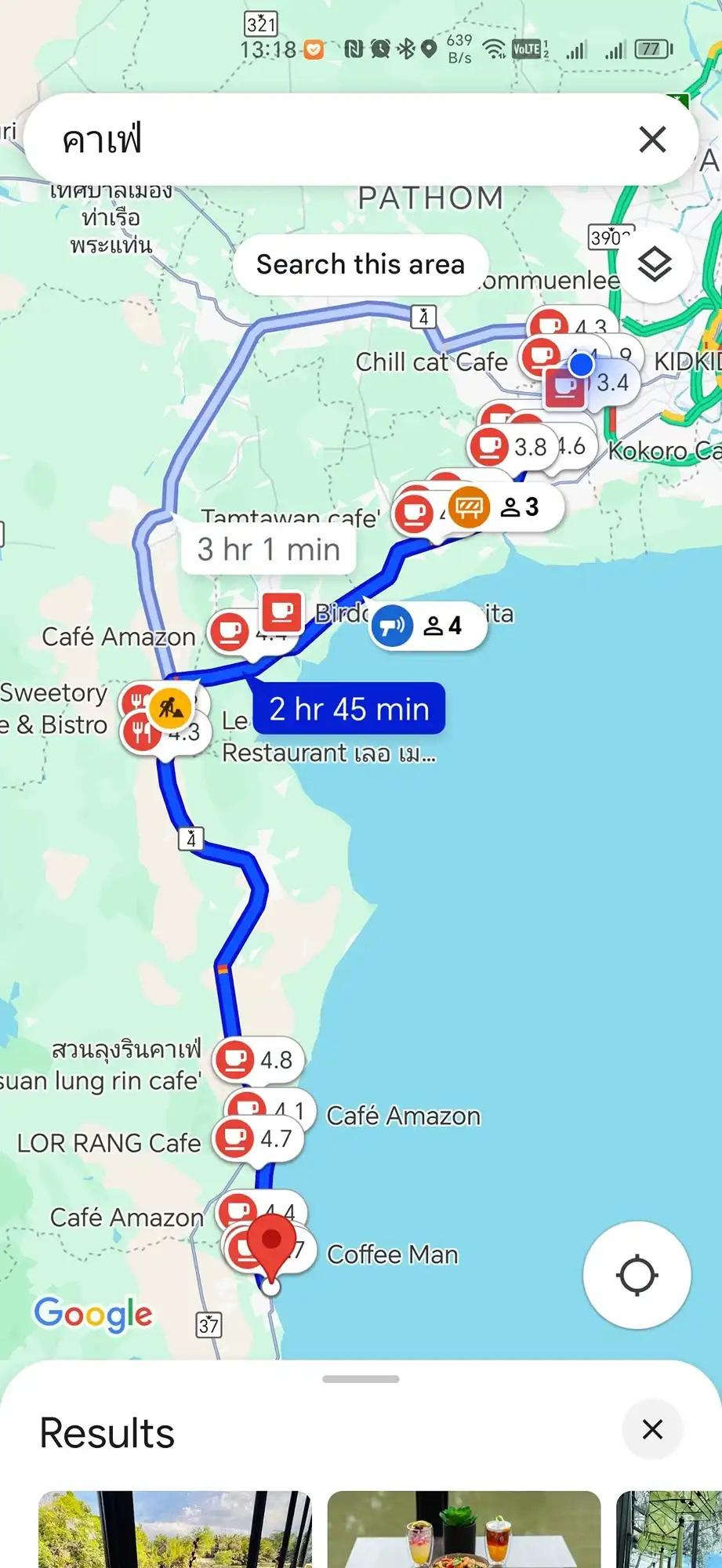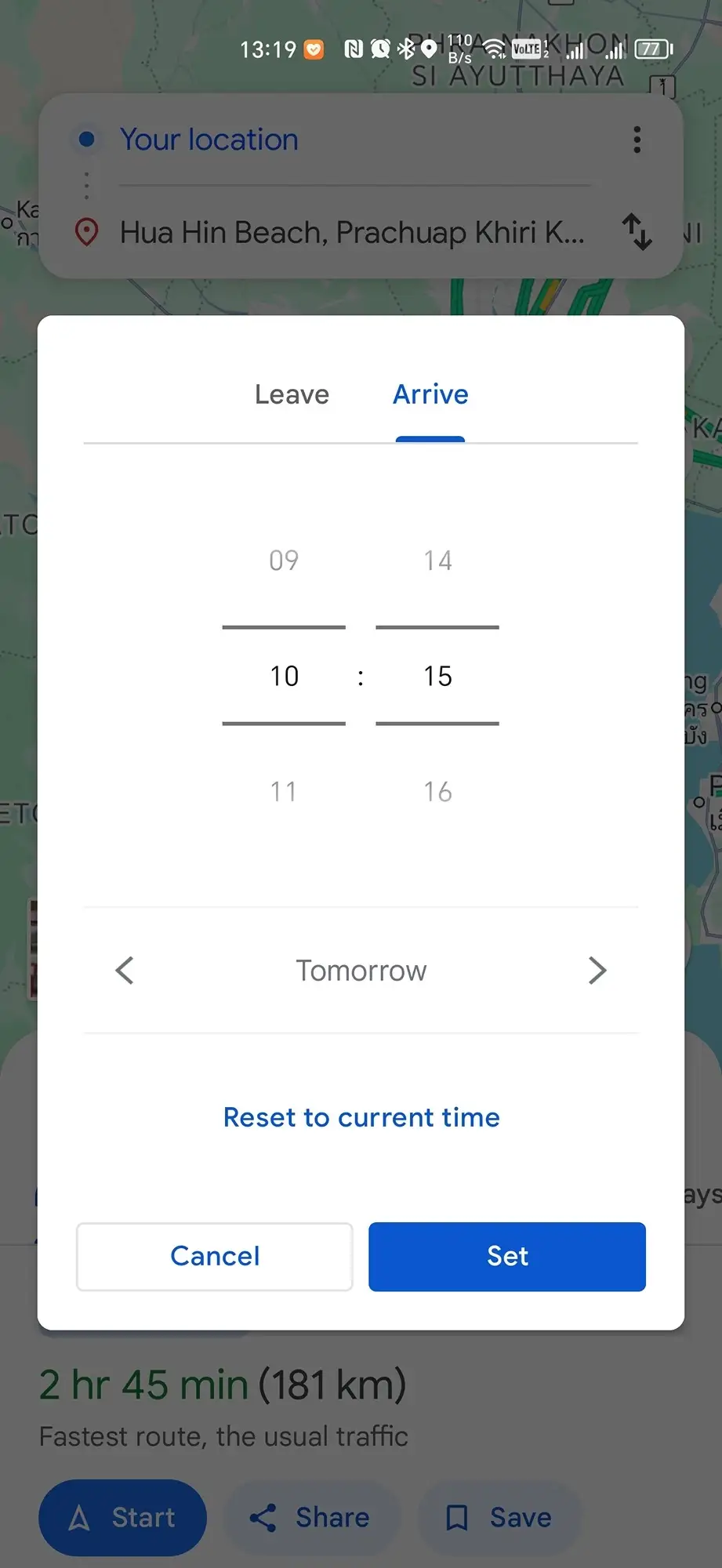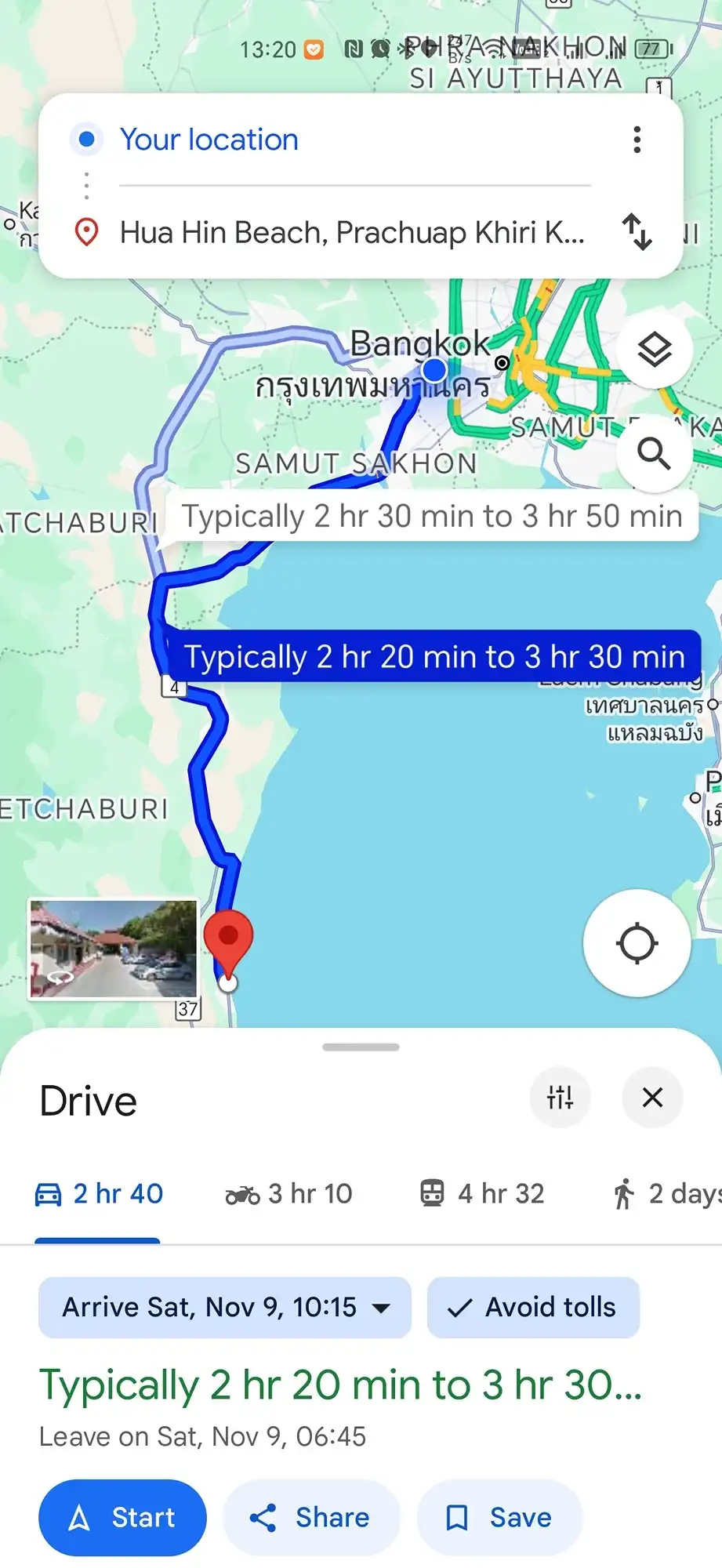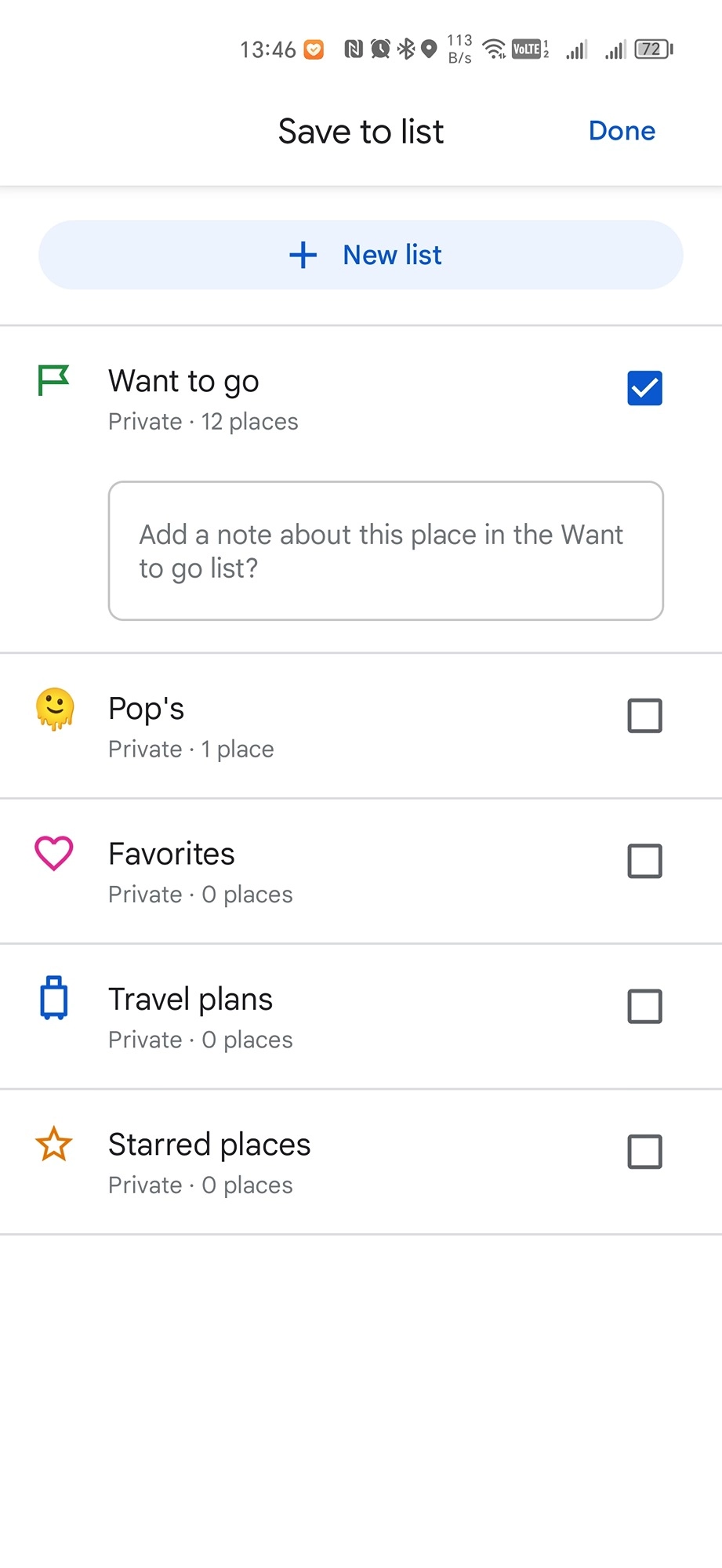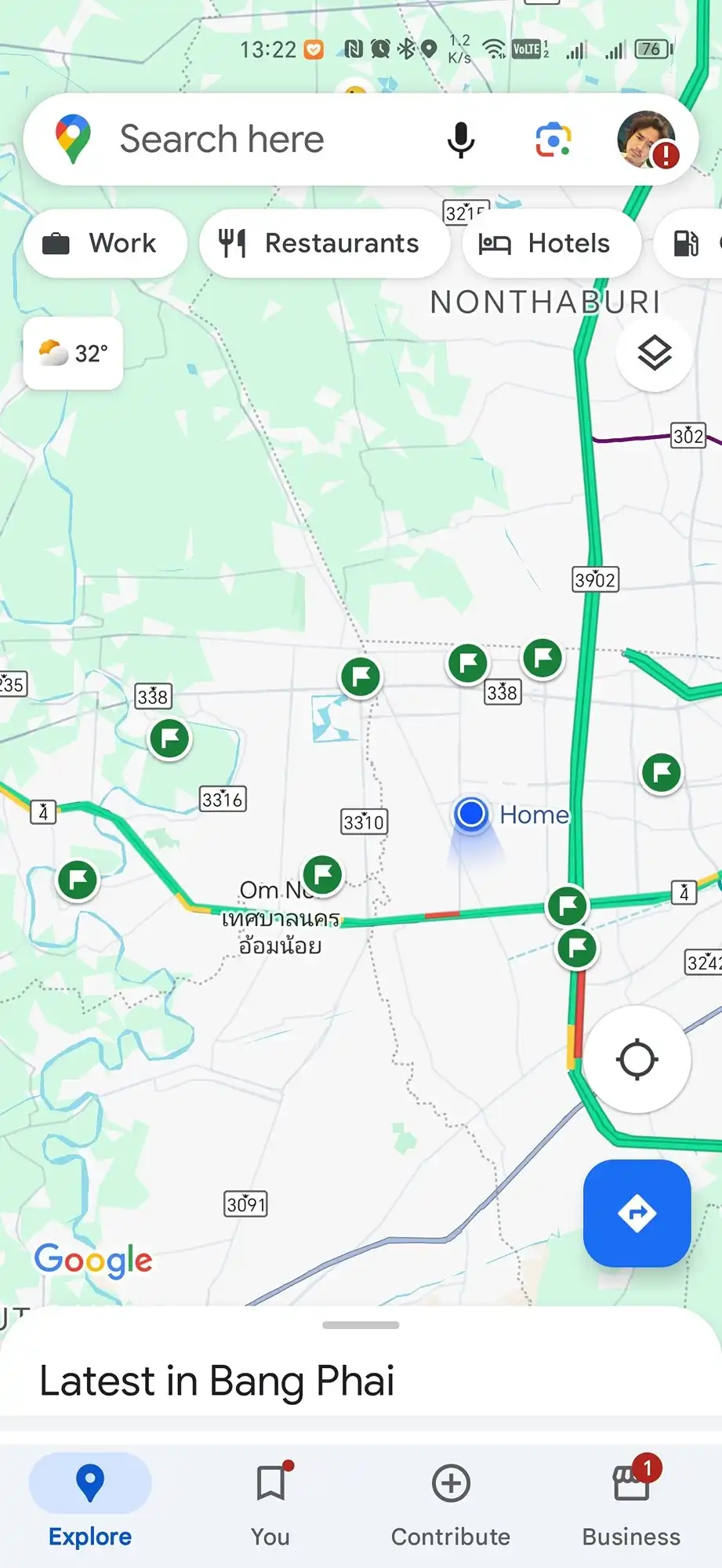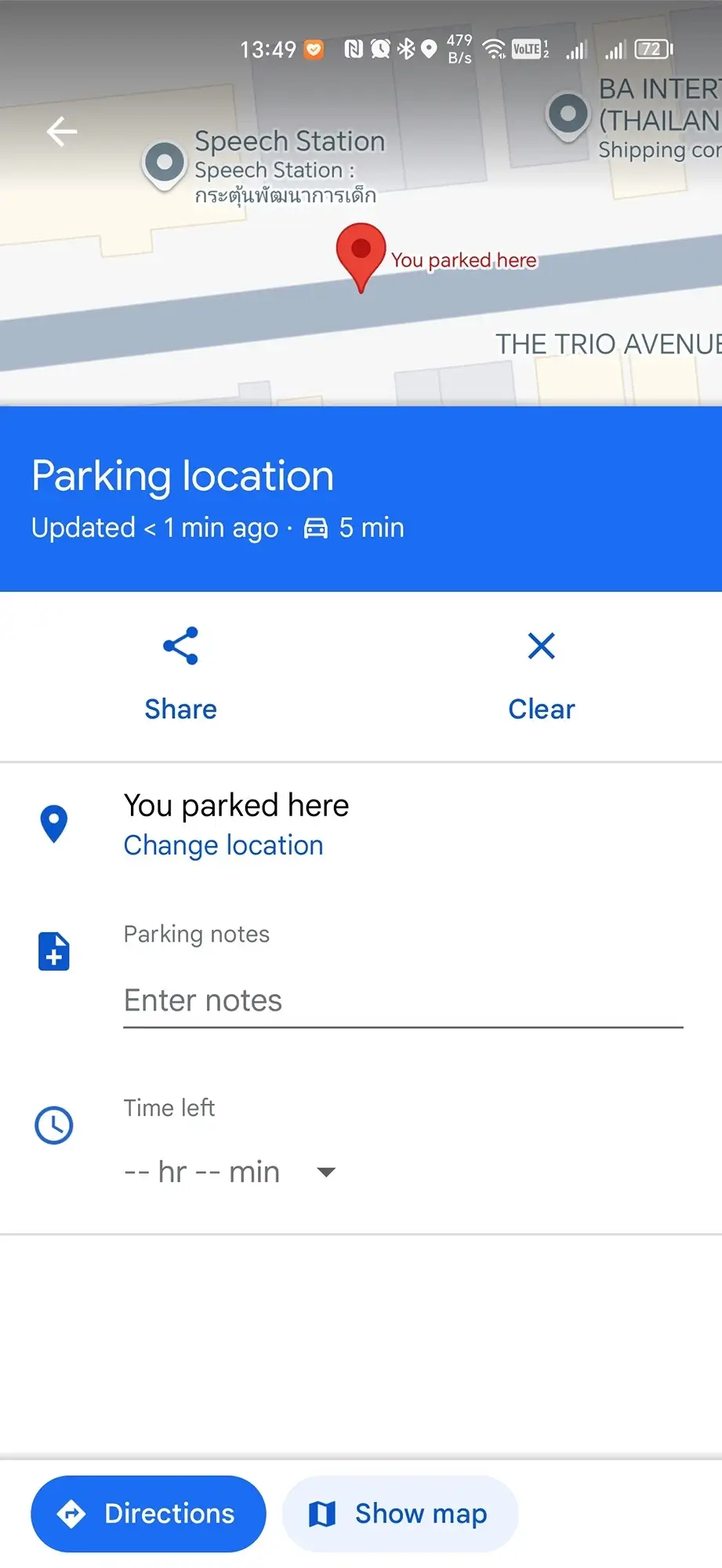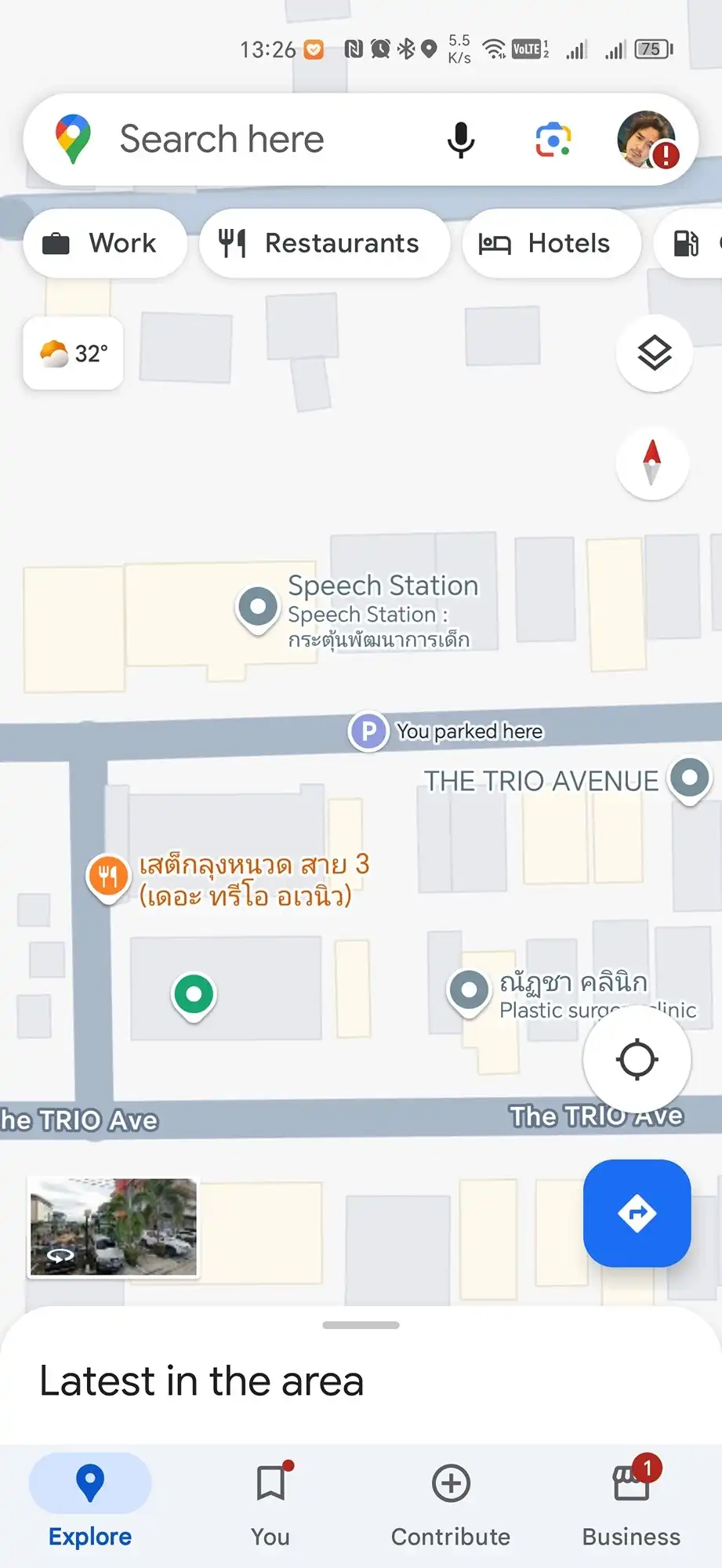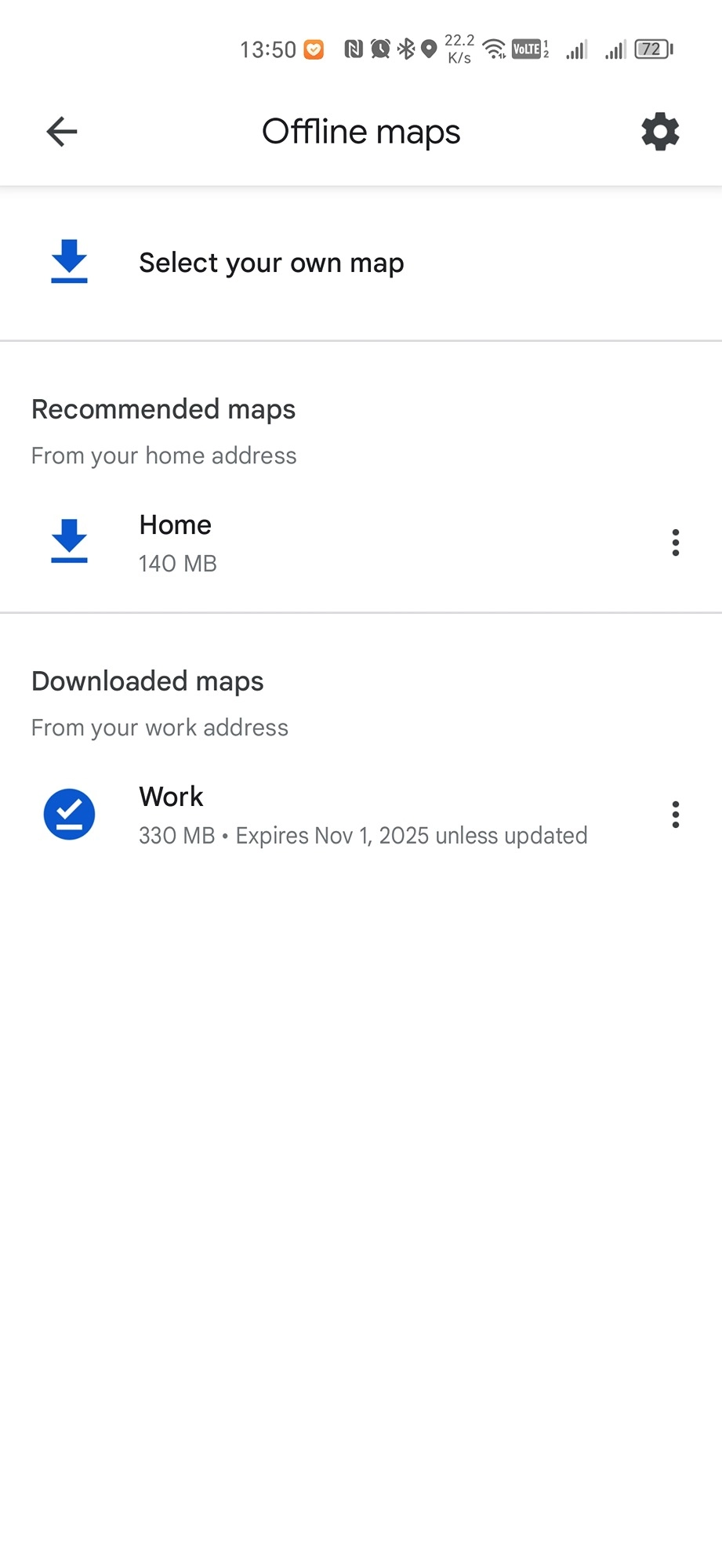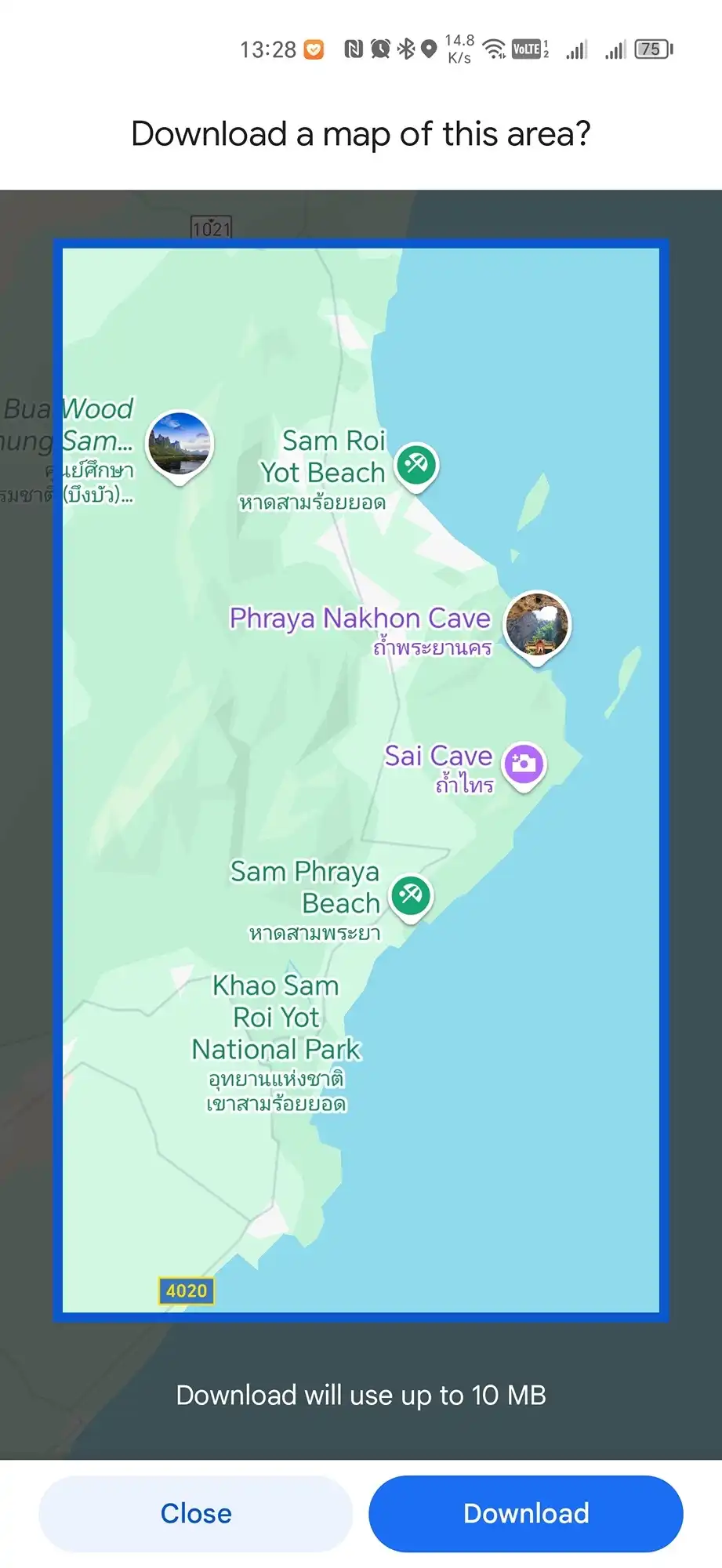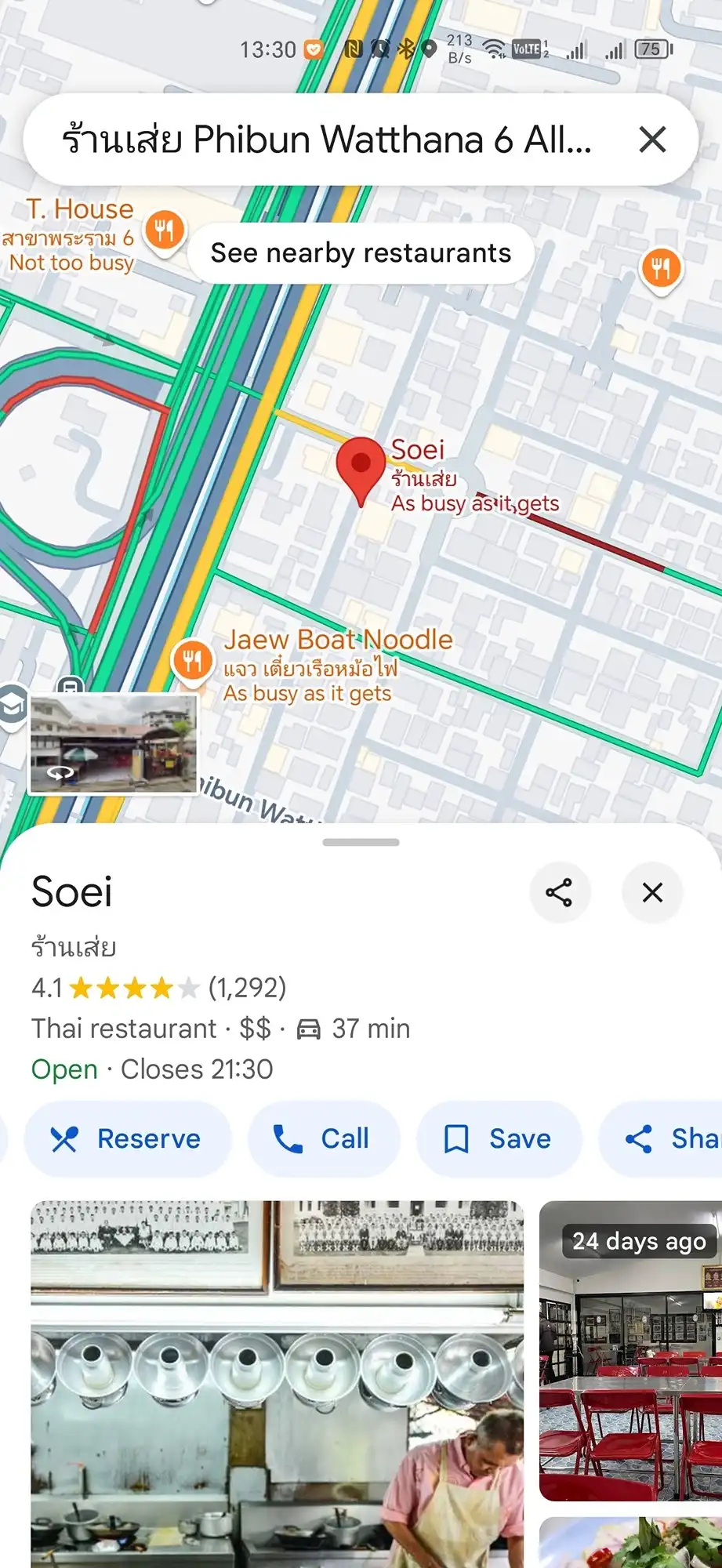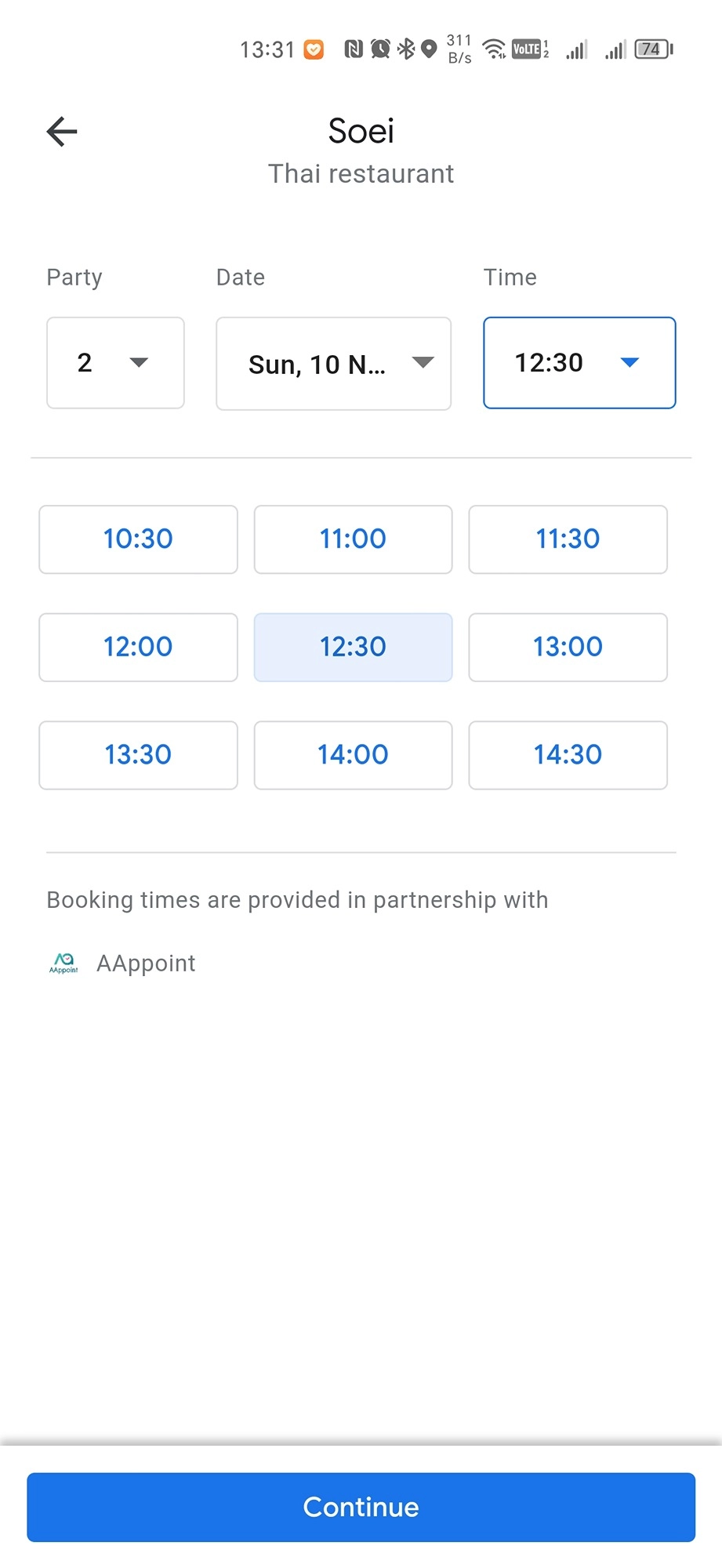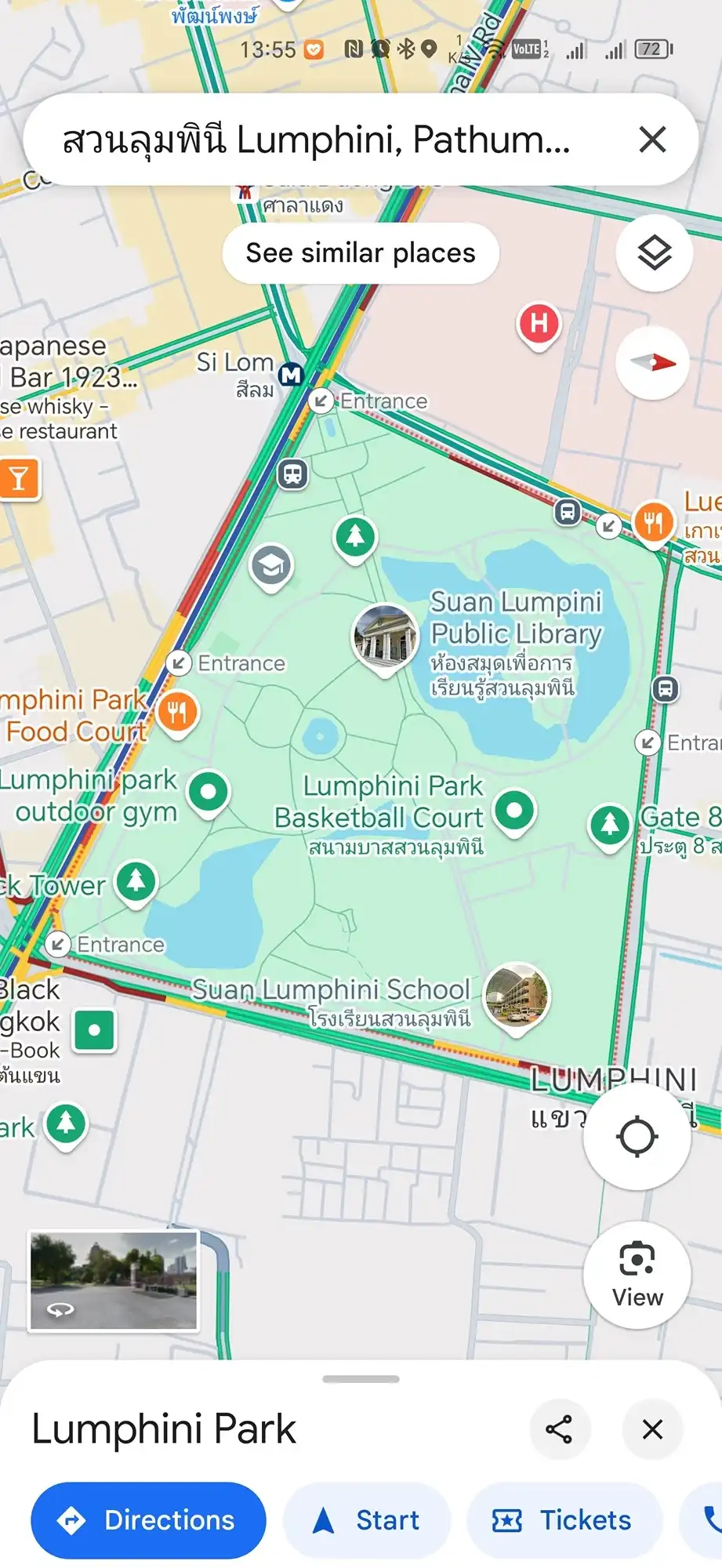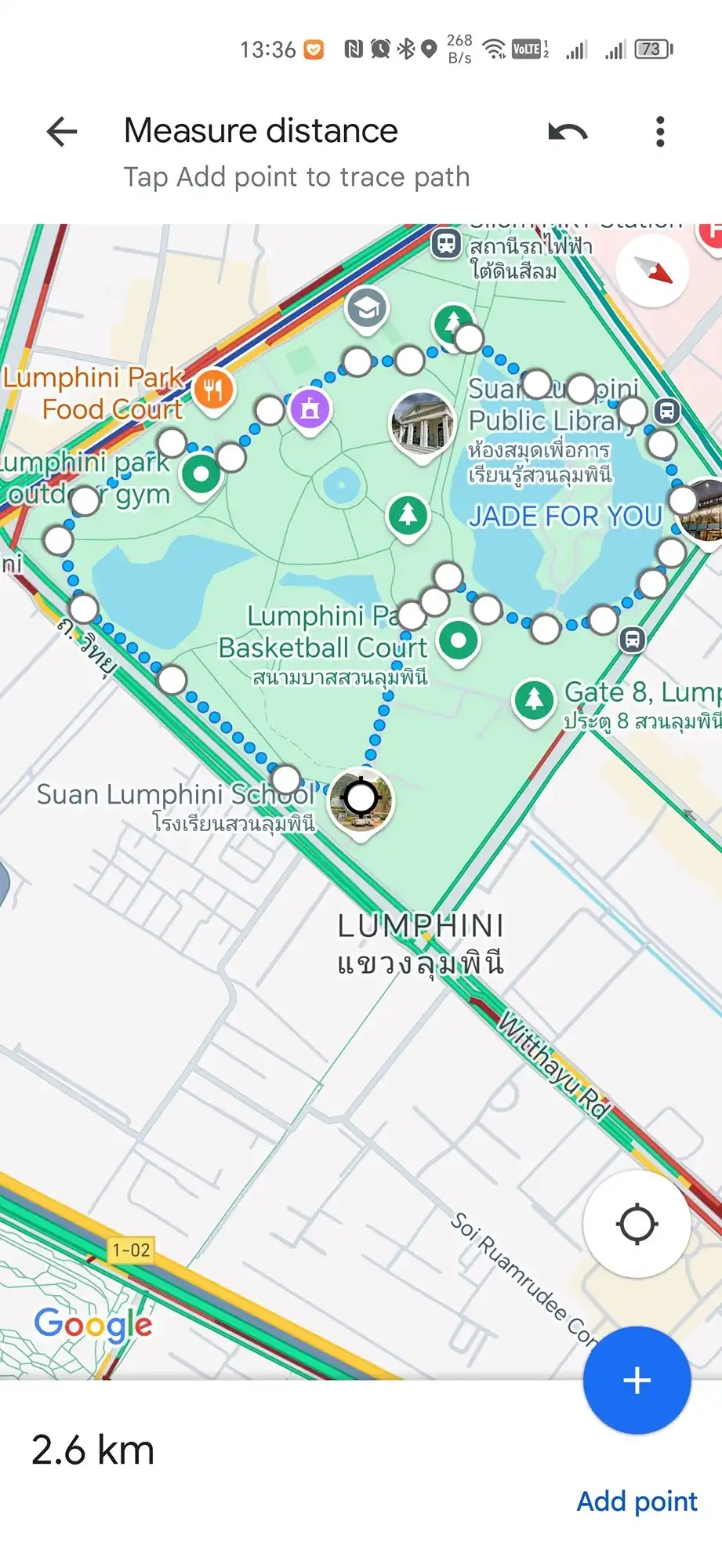ใช้ Google Maps แบบโปร ๆ ด้วย 10 ฟีเจอร์ (ไม่) ลับ ที่ควรรู้!
โดย : Xyanyde
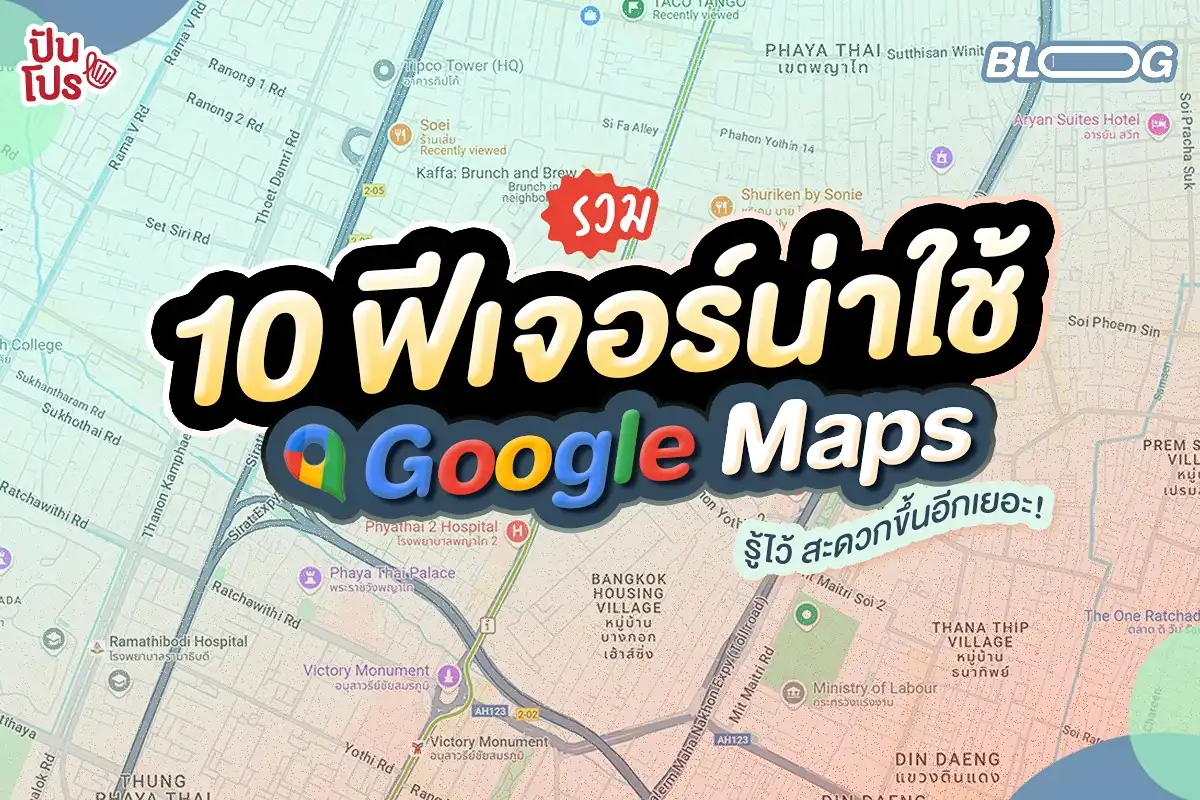
Google Maps แอปนำทางที่เหล่านักเดินทางขาดไม่ได้เลย นอกจากจะมีความสามารถในการนำทางไปที่นู่นที่นี่ได้แบบแม่นยำไม่ว่าจะขับรถหรือเดินเท้า มันยังมากับฟีเจอร์อื่น ๆ ที่หลายคนอาจไม่เคยรู้อีกนะ ไม่ว่าจะเป็นการเพิ่มจุดแวะระหว่างทาง, จำจุดที่จอดรถ หรือแม้แต่ใช้จองโต๊ะร้านอาหารก็ยังได้!
Google Maps แอปนำทางที่ให้ฟีเจอร์อย่างเยอะ 🗺️
หลายคนอาจจะใช้แอป Google Maps ทั้งใน iOS และ Android หลัก ๆ ในการนำทางไปสถานที่ต่าง ๆ ที่ยังไม่เคยไปมาก่อน แต่แอปนี้ยังมีฟีเจอร์อื่น ๆ อีกเยอะแยะไปหมด ที่จะเข้ามาช่วยให้การเดินทางไปเที่ยวมีความสะดวกสบายมากกว่าเดิม ซึ่งทาง Google เองก็พยายามจะอัปเดตใส่ลูกเล่นอะไรใหม่ ๆ เข้ามาตลอดแหละ แค่คนส่วนใหญ่ไม่รู้ว่ามันมีอะไรบ้าง หรือเปิดใช้ยังไงเท่านั้นเอง โดยเหล่าฟีเจอร์ที่เราคัดมาก็เรียกว่ามีประโยชน์และใช้ได้จริงในชีวิตประจำวันนะ ลองใช้กันดูแล้วจะรู้ว่า...มันทำแบบนี้ได้ด้วยเหรอเนี่ย!
Live View เปิดกล้องส่องนำทาง
ฟีเจอร์นำทางสำหรับคนเดินเท้า Live View ที่จะช่วยนำทางด้วยเทคโนโลยี AR เหมาะกับสายเดินที่ต้องการดูเส้นทางแบบเรียลไทม์ เพราะบนหน้าจอจะมีลูกศรชี้บอกทิศทางไปยังจุดหมายที่เราปักหมุดไว้ และไม่หลงทิศด้วยเพราะมันจะให้เราเอากล้องมือถือจ่อไปด้านหน้าพร้อมมีลูกศรชี้ให้ดูเลยว่าต้องเดินไปทางไหน และต้องเลี้ยวตรงไหนบ้าง
วิธีใช้
- กดเลือกสถานที่จุดหมายปลายทาง
- เลือกโหมด เดิน (กดสัญลักษณ์รูปคนเดิน)
- กด Live View (อยู่ด้านล่างของจอ)
- จากนั้นแอปจะเปิดเมนูกล้องถ่ายภาพ ให้เรายกโทรศัพท์ตั้งขึ้นเพื่อสแกนสถานที่รอบข้าง
- เสร็จแล้วบนจอจะมีลูกศรชี้นำทางให้เราเดินตามไปได้เลย
Add stop เพิ่มจุดแวะระหว่างทาง
อันนี้เหมาะกับคนที่จะไปเที่ยวแล้วชอบแวะรายทาง ร้านอาหาร คาเฟ่ ร้านของฝาก ฯลฯ อะไรงี้ ซึ่งฟีเจอร์นี้ก็จะช่วยเพิ่มความสะดวกเพราะเราสามารถเลือกปลายทางไว้ก่อนได้เลย จากนั้นค่อย Search สถานที่ที่ต้องการแวะระหว่างทาง แล้วค่อย ๆ เติมเข้าไป โดยแอปจะคำนวณเส้นทางที่ดีที่สุดให้ รวมถึงคำนวณให้ด้วยว่าระยะทางรวมทั้งหมดไกลแค่ไหน และใช้เวลาเท่าไหร่ สามารถกดเพิ่มสถานที่ได้สูงสุด 9 แห่ง แถมยังเลื่อนปรับอันดับได้ง่าย ๆ หากต้องการเปลี่ยนว่าจะแวะที่ไหนก่อน-หลัง
วิธีใช้
- หลังจากเลือกจุดหมายปลายทางแล้ว ให้กดปุ่มจุด 3 จุด ที่อยู่ด้านมุมบนขวามือ
- จากนั้นกดเลือกเมนู Add stop (เพิ่มจุดแวะ)
- เลือกสถานที่ที่ต้องการแวะระหว่างทาง
- สามารถกดสลับได้ว่าจะให้แวะที่ไหนก่อน (กดปุ่ม 2 ขีดแล้วเลื่อนขึ้น-ลงได้เลย)
Search along route ค้นหาบนเส้นทาง
ฟีเจอร์นี้จะเหมาะมากเวลาขับรถทางไกลไปต่างจังหวัด เพราะเราสามารถค้นหาสถานที่ต่าง ๆ ระหว่างทาง ตั้งแต่ต้นทางไปจนถึงจุดหมายได้โดยที่ไม่ต้องออกนอกเส้นทาง อย่างเช่นตั้งจุดหมายไว้ว่าไปหัวหิน ก็กด Search along route แล้วพิมพ์ว่า คาเฟ่, ปั๊มน้ำมัน ฯลฯ ก็จะมีข้อมูลของสถานที่พวกนั้นเด้งขึ้นมาให้ดูเลยว่ามีสถานที่ประเภทนี้อยู่ตรงไหนบนเส้นทางที่เราไปบ้าง
วิธีใช้
- หลังจากเลือกจุดหมายปลายทางแล้ว ให้กดปุ่มจุด 3 จุด ที่อยู่ด้านมุมบนขวามือ
- จากนั้นกดเลือกเมนู Search along route (ค้นหาบนเส้นทาง)
- เลือกสถานที่ หรือประเภทสถานที่ ที่ต้องการแวะระหว่างทาง (ปั๊มน้ำมัน, คาเฟ่, จุดชาร์จ)
Set depart or arrive time วางแผนว่าควรออกกี่โมง
อีกฟีเจอร์ที่เหมาะกับการเดินทางไกล เพราะแอปจะช่วยคำนวณเวลาคร่าว ๆ ในการเดินทางของแต่ละช่วง โดยจะคาดการณ์สภาพจราจรจากช่วงเวลาที่เราเลือก โดยสามารถเลือกได้ว่าจะให้คำนวณเวลา ออก (Leave) ถ้าเริ่มเดินทางตอน xx.xx น. ของวันที่ xx จะถึงที่หมายตอนกี่โมง กับอีกแบบคือ ไปถึง (Arrive) อันนี้จะให้เราเลือกว่าถ้าต้องการไปถึงจุดหมายนี้ตอน xx.xx น. ของวันที่ xx จะต้องออกตอนกี่โมง (** อย่างที่บอกคือเป็นการคาดการณ์จากข้อมูลการจราจรของแต่ละช่วงเวลานะ คงไม่มีทางแม่นยำได้ 100% แน่นอนจ้า)
วิธีใช้
- หลังจากเลือกจุดหมายปลายทางแล้ว ให้กดปุ่มจุด 3 จุด ที่อยู่ด้านมุมบนขวามือ
- จากนั้นกดเลือกเมนู Set depart or arrive time (กำหนดเวลาออกเดินทางและถึงจุดหมาย)
- เลือกว่าจะให้คำนวณเวลา ออก (Leave) หรือ ไปถึง (Arrive)
- ตัวอย่าง : อยากไปถึงหัวหินวันเสาร์ เวลา 10.15 น. แอปจะแนะนำให้ออกเดินทางตอน 06.45 น.
บันทึกสถานที่ไว้ไปทีหลัง
บางทีไถแผนที่เจอคาเฟ่ หรือร้านอาหารที่น่าสนใจ กลับมาอีกทีลืมไปแล้วว่ามันร้านอะไร...ทีหลังก็กด Save หรือบันทึกสถานที่นั้นไว้ซะเลย จะได้กลับมาดูทีหลังง่าย ๆ ไม่ต้องนั่งนึกว่าร้านที่เคยไถเจอมันชื่ออะไร อยู่ตรงไหน โดยเลือกบันทึกเป็นหัวข้อได้ด้วยว่า ร้านนี้เป็น ร้านโปรด, ร้านที่อยากไป ฯลฯ
วิธีใช้
- กดค้นหาสถานที่จุดหมายปลายทาง หรือจิ้มเอาจากตัวแผนที่ก็ได้
- ตรงข้อมูลสถานที่ด้านล่าง จะมีปุ่ม Save (บันทึก) ก็กดได้เลย
- จากนั้นเลือกเลยว่าจะบันทึกสถานที่นั้นตามประเภทไหน เช่น Favorites (สถานที่โปรด), Want to go (อยากไป) ฯลฯ หรือจะตั้งเองก็ได้นะ
- สถานที่ที่บันทึกไว้จะโผล่บนแผนที่เป็นรูปไอคอนที่เราเลือกไว้
Save parking ช่วยจำที่จอดรถ
อันนี้เหมาะมากสำหรับคนขี้หลงขี้ลืมแบบพวกเรา เพราะบางทีขับรถไฟจอดข้างทาง หรือตามลานจอดรถกว้าง ๆ แล้วชอบลืมว่าจอดรถไว้ตรงไหน หรือซอยไหนหว่า...ก็ให้ Google Maps ช่วยจำให้ซะเลยง่าย ๆ
วิธีใช้
- แตะที่จุดฟ้า (ตำแหน่งปัจจุบันของเราที่จอดรถไว้)
- กดเลือก Save parking (บันทึกสถานที่จอดรถ)
- เวลาต้องการกลับมาที่รถก็มองหาสัญลักษณ์ P บนแผนที่ได้เลย
- ถ้าต้องการลบทิ้งก็แตะที่ P แล้วเลือก Clear (ล้าง)
Offline Maps นำทางแบบไม่ใช้เน็ต
หมดห่วงเวลาขับรถไปเที่ยวไกล ๆ ตามชนบทแล้วอาจจะมีบ้างที่สัญญาณเน็ตไม่ดี หรืออยู่ ๆ เกิดเน็ตหมดขึ้นมา เพราะเราสามารถดาวน์โหลดข้อมูลแผนที่มาเก็บไว้ในตัวเครื่องเพื่อใช้นำทางต่อได้แบบสบายหายห่วงแม้จะไม่มีเน็ต แค่จะไม่มีข้อมูลอัปเดตของสภาพจราจรเท่านั้นเอง
วิธีใช้
- กดตรงรูปโปรไฟล์ของเรา (มุมขวาบน)
- เลือก Offline maps (แผนที่ออฟไลน์)
- กด Select your own map (เลือกแผนที่ของคุณเอง) เลือกพื้นที่ที่ต้องการดาวน์โหลดมาเก็บไว้
- จากนั้นใช้แอปนำทางได้เลย เวลาเน็ตช้าหรือเน็ตหลุด Maps จะยังคงนำทางได้ตามปกติ
See more dates ย้อนเวลาหาอดีต
ใครอยากย้อนอดีตไปดูว่าเมื่อหลายปีก่อน แถวบ้านเรา แถวที่ทำงาน หรือที่อื่น ๆ เมื่อก่อนหน้าตาเป็นยังไง Google Maps เค้าก็เก็บข้อมูลเอาไว้ให้ด้วยนะ โดยสามารถย้อนกลับไปดูได้แบบหลาย ๆ ปีก่อนเลย (อันนี้แล้วแต่พื้นที่ว่า Google เก็บภาพถี่แค่ไหน)
วิธีใช้
- เลือกสถานที่ที่ต้องการดูบนแผนที่
- จิ้มตรงบริเวณที่ต้องการค้างไว้
- จะมี Pin โผล่ขึ้นมาบนแผนที่ ให้กดตรงรูปสถานที่มุมซ้ายล่าง
- ตรงแถบด้านล่างจะมีตัวเลือก See more dates (ดูวันอื่น ๆ) โผล่ขึ้นมา ให้เลือกย้อนไปดูภาพในอดีตได้
จองโต๊ะร้านอาหารด้วย Google Maps
นอกจากจะใช้นำทางได้แล้ว Google Maps ยังใช้จองโต๊ะร้านอาหารดัง ๆ ได้ด้วยนะ! โดยในปัจจุบันมีร้านที่รองรับการจองโต๊ะผ่าน Google Maps อยู่กว่า 80 ร้านแล้ว (คาดว่าจะเพิ่มเข้ามาอีกเรื่อย ๆ) เช่น MOMO Paradise, Bonchon, แหลมเจริญซีฟู้ด, เส่ย ฯลฯ แต่จะเป็นการจองแบบข้ามวันเท่านั้น ยังจองภายในวันเดียวกันไม่ได้นะ เข้าไปดูรายชื่อร้านได้ในนี้ https://ppro.pro/3YTIgee
วิธีใช้
- ค้นหาร้านอาหารบน Google Maps
- หากร้านรองรับการจองจะมีปุ่ม จองโต๊ะ
- กดเข้าไปแล้วเลือกจำนวนคน และวัน-เวลาที่ต้องการ
- กรอกข้อมูลผู้จอง เสร็จแล้วจะมี SMS ยืนยันการจองส่งมาสำหรับไปยื่นหน้าร้าน
Measure distance วัดระยะทาง
ฟีเจอร์นี้เหมาะกับการใช้วัดระยะการเดิน วิ่ง หรือปั่นจักรยานออกกำลังกาย เพราะสามารถเลือกเส้นทางเองได้ว่าถ้าไปทางนี้ เลี้ยวทางนี้ วนกลับทางนี้ รวมระยะทางทั้งหมดอยู่ที่เท่าไหร่ หรือจะใช้ประโยชน์อื่น ๆ ก็ได้ไม่ว่ากัน อย่างเช่น วัดระยะทางจากออฟฟิศไปร้านอาหารว่าร้านไหนเดินใกล้สุด (มันร้อนอะ ขี้เกียจเดิน 555)
วิธีใช้
- จิ้มบนแผนที่ตรงจุดที่เราต้องการค้างไว้จนมี Pin โผล่บนแผนที่
- ไถแถบด้านล่างขึ้นมา แล้วเลือกที่ Measure distance (วัดระยะทาง)
- จากนั้นก็เริ่มไถแผนที่ไปในทิศทางที่ต้องการ ถ้าต้องการเลี้ยวให้กดปุ่ม + ด้านขวาล่าง แล้วไถไปทิศทางอื่นต่อ
- ข้อมูลระยะทางจะโชว์ตรงมุมซ้ายล่าง
บอกเลยว่าฟีเจอร์ทั้ง 10 นี้ สามารถใช้งานในชีวิตประจำวันได้จริง และมีประโยชน์จริง ๆ นะ ช่วยให้การนำทางไปไหนต่อไหนสะดวกขึ้นเยอะเลยแหละ ไปลองใช้กันดูได้เลยจ้า

โดย Xyanyde
เรื่องเทคโนโลยี หรืออะไรที่มันล้ำ ๆ ขอให้บอกเท้อออ
บทความ ที่คุณอาจจะสนใจ